引言

在信息浩如烟海的互联网时代,一款优质的搜索引擎至关重要,而Bing搜索无疑是其中的佼佼者,值得您倾心一试。它相较于百度,广告更少,让您在搜索时不会被繁杂的广告信息干扰,能更快速精准地获取所需内容,界面设计也十分清新,给人简洁舒适之感;相较于谷歌,在国内访问更为便捷,无需借助复杂工具,轻松一点即可开启搜索,不会因网络问题受阻,这些优势使其在众多搜索引擎中脱颖而出。
不仅如此,Bing还拥有诸多令人惊艳的特质。首先,它拥有极为强大的搜索功能。无论您是探寻学术前沿知识,输入专业术语便能精准定位权威资料,为您的学习、研究添翼;还是查询日常实用信息,如旅游攻略、美食推荐,它都能迅速给出详尽且实用的结果。搜索界面简洁直观,让您输入关键词后,信息如潮水般有序涌来,节省您的筛选时间。
其次,Bing的视觉呈现独具魅力。每日更新的高清壁纸,涵盖壮美自然风光、奇幻艺术作品等,开启搜索页面的瞬间,仿佛踏入视觉盛宴,给您美的享受,一扫搜索的枯燥感。
再者,Bing在隐私保护方面表现卓越。深知用户对个人信息的重视,它采用严密技术,确保您的搜索历史、个人数据不被泄露,让您安心畅游知识海洋。
使用教程
谷歌浏览器
一、打开设置页面
在Chrome浏览器的地址栏中输入chrome://settings/search并按回车键。这将直接带你进入Chrome的搜索设置页面。
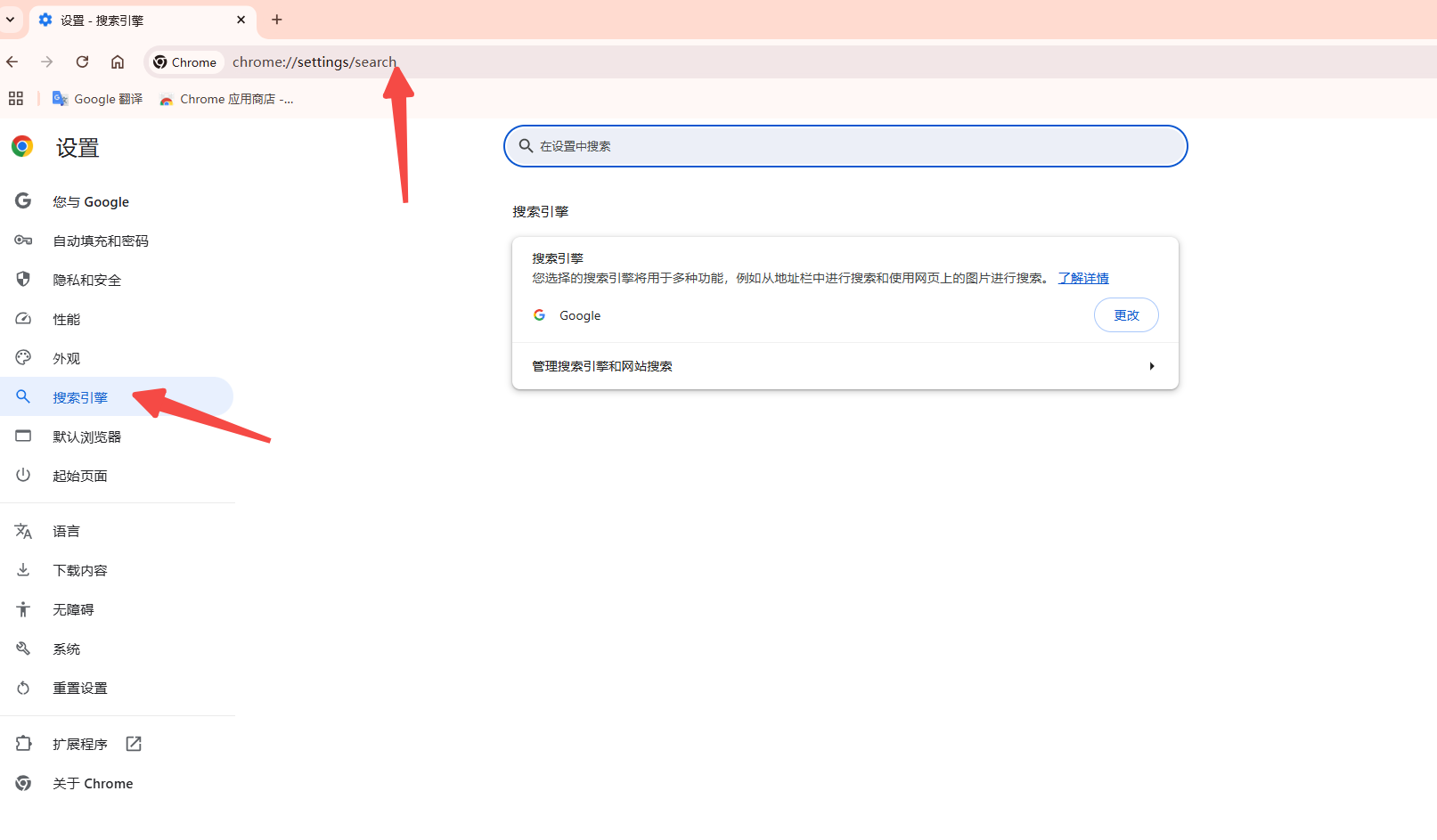
二、选择默认搜索引擎
在“地址栏中使用的搜索引擎”下拉菜单中,你可以选择你想要设为默认的搜索引擎。如果你想要的搜索引擎没有出现在列表中,可以点击“管理搜索引擎”来添加新的搜索引擎。
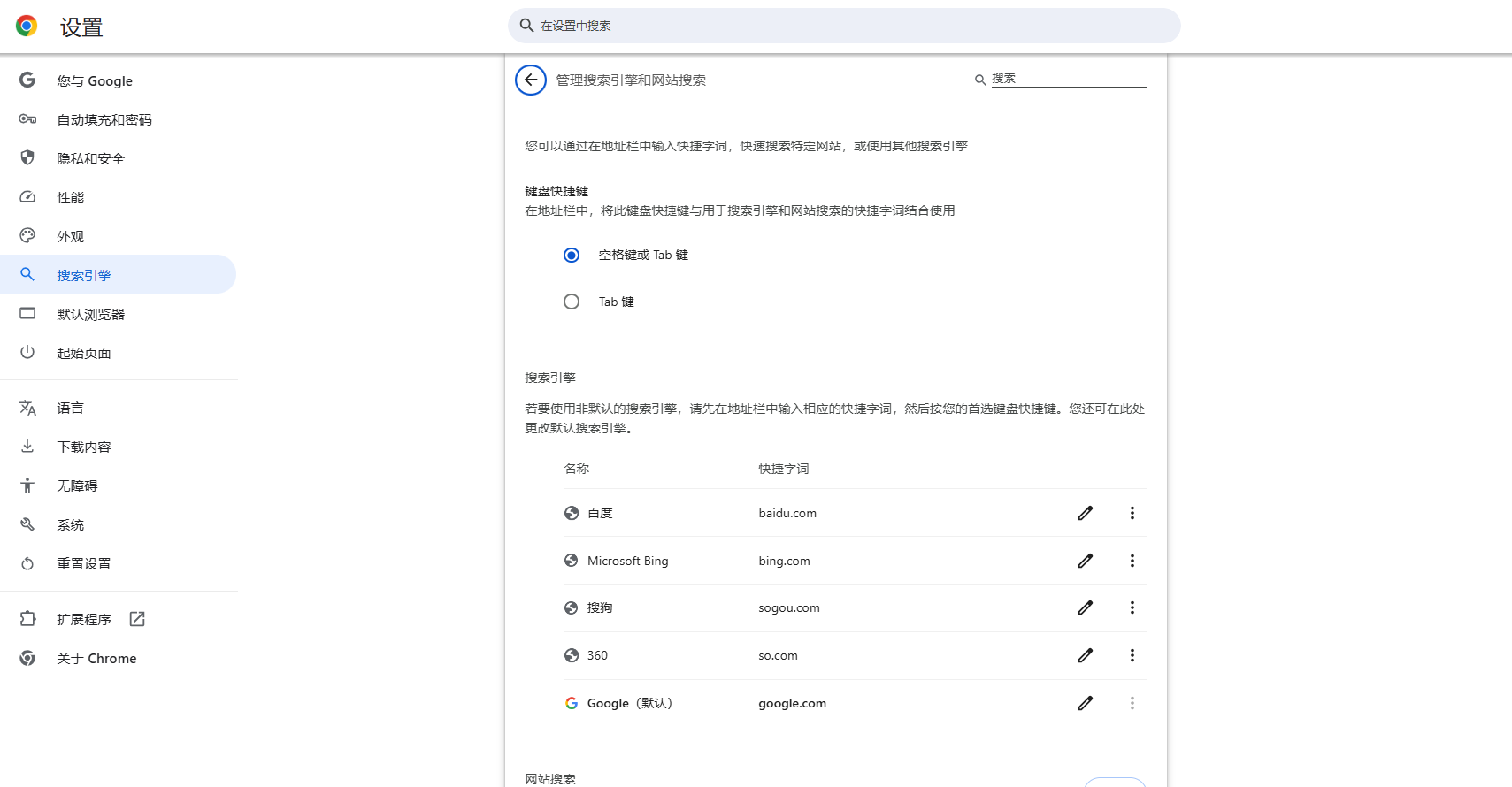
三、添加新搜索引擎
如果需要添加新的搜索引擎,点击“管理搜索引擎”,然后点击“添加”。在弹出的窗口中,你需要填写以下信息:
-搜索引擎名称:输入搜索引擎的名称。
-关键词:输入启动该搜索引擎的关键词。
-网址:输入搜索引擎的结果页URL,并在URL末尾加上%s。
四、设置为默认搜索引擎
在“管理搜索引擎”页面,找到你刚刚添加的搜索引擎,点击旁边的三点式按钮,然后选择“设为默认选项”。
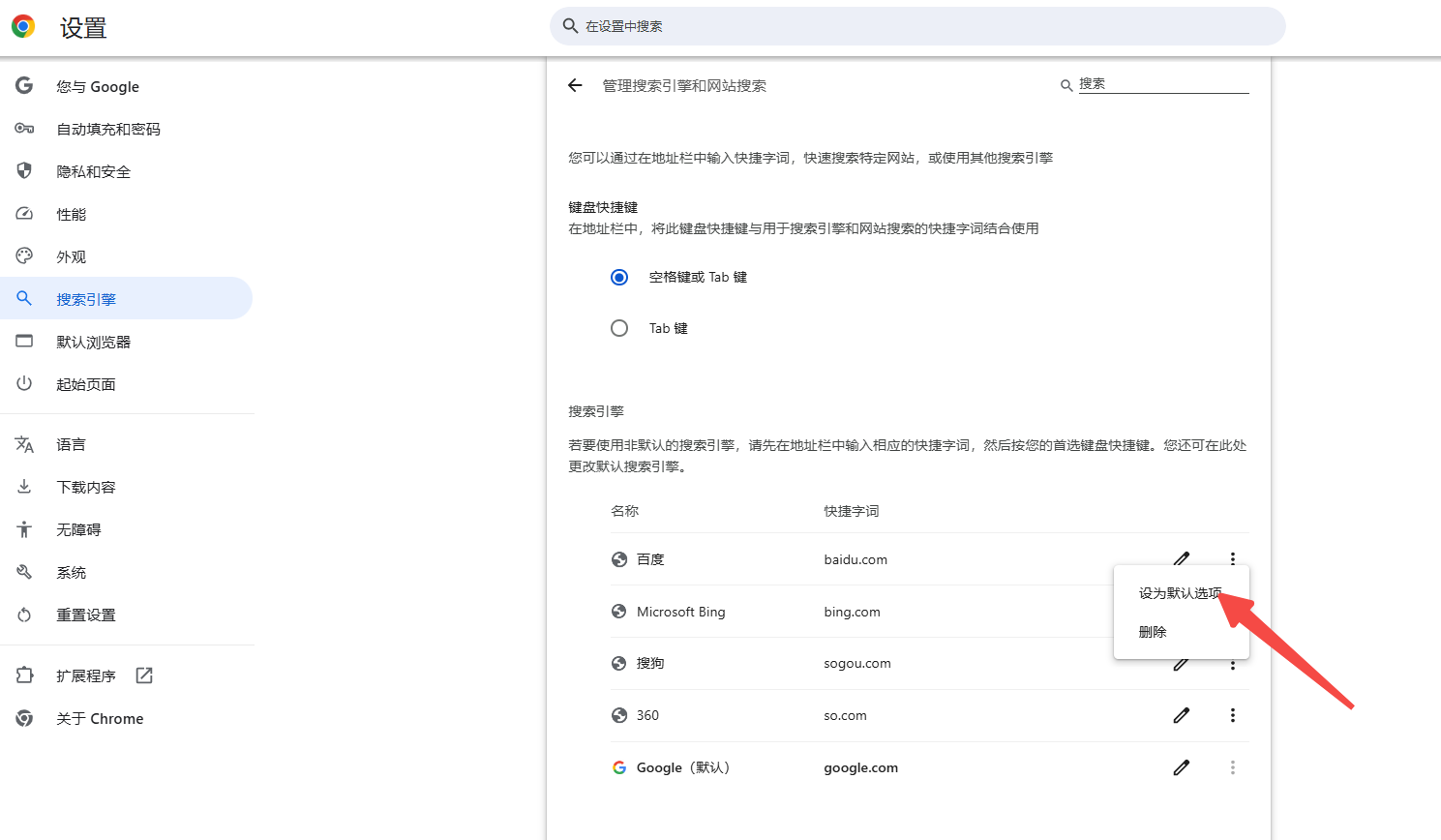
五、重启浏览器
完成上述步骤后,重启Chrome浏览器以使更改生效。
通过以上步骤,你就可以成功调整Chrome的默认搜索引擎。无论是从预设列表中选择还是添加一个新的搜索引擎,都可以根据你的需求进行操作。希望这篇教程对你有所帮助!
Edge浏览器
-
依次选择“设置及更多” >“设置”。
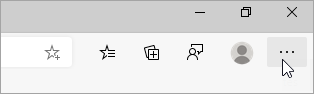
-
选择隐私、搜索、服务。
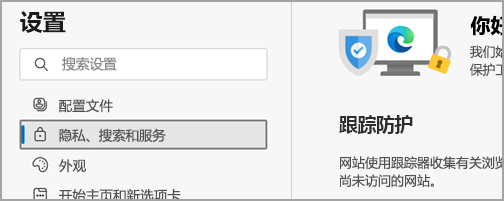
-
向下滚动到“服务”部分,然后选择“地址栏和搜索”。
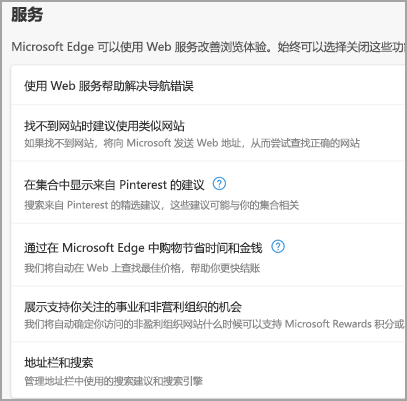
-
在“地址栏中使用的搜索引擎”中选择首选搜索引擎。
其他浏览器基本都大差不差,都是右上角设置里面选择搜索引擎或者地址栏默认搜索引擎,直接设置即可。
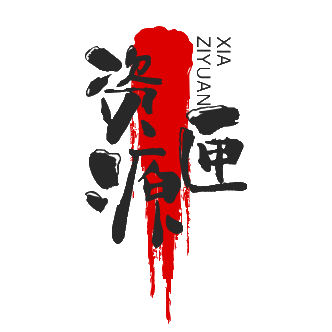
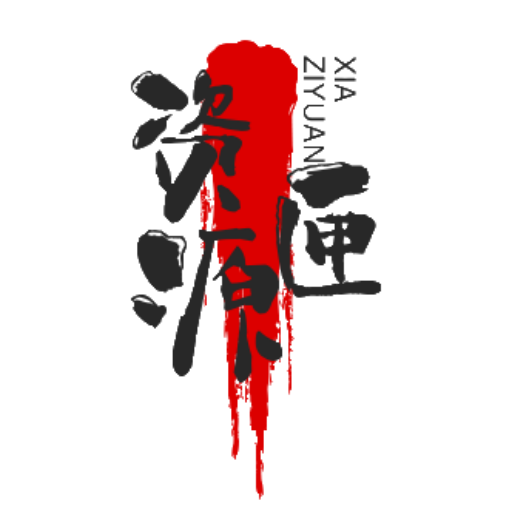
暂无评论
成为第一个评论者吧!